Eine vollständige Anleitung zu Odin Root und seiner besten Alternative
Wir alle kennen die zahlreichen Vorteile des Rootens unseres Android-Geräts. Es ermöglicht jedem Benutzer, das wahre Potenzial seines Geräts auszuschöpfen, indem es ihm eine breite Palette von Optionen bietet. Man kann sein Android-Gerät mit jeder zuverlässigen Rooting-Software wie Odin Root wirklich anpassen. Das Rooten kann zwar die Garantie Ihres Geräts beeinträchtigen, bringt aber auch viele andere Vorteile mit sich.
Bevor Sie Ihr Gerät rooten, vergewissern Sie sich, dass Sie ein Backup erstellt haben und gut ausgerüstet sind. Es ist eine entscheidende Aufgabe und Sie müssen sicherstellen, dass Sie ein zuverlässiges Tool verwenden, um Ihr Gerät zu rooten. Hier, in diesem umfassenden Beitrag, werden wir eine ausführliche Anleitung geben, wie man die Odin-Wurzel und ihre beste Alternative verwenden kann.
Teil 1: Was ist Odin Root?
Es ist eine der am häufigsten verwendeten und empfohlenen Anwendungen, die zum Rooten von Samsung Android-Geräten verwendet wird. Die Anwendung funktioniert hauptsächlich für Samsung-Smartphones und -Tablets und kann auch zum Installieren von benutzerdefinierten ROMs verwendet werden. Man kann die neueste Version von Odin Root von seiner herunterladen offizielle Website und befolgen Sie eine Reihe von schrittweisen Anweisungen, um die meisten Samsung-Android-Geräte zu rooten.
Vorteile:
• Hohe Erfolgsquote
• Kann benutzerdefiniertes ROM installieren
• Benutzerdefinierter Kernel
• Bietet eine einfache Root-Funktion
• Keine Kosten
Nachteile:
• Bietet keine integrierte Datensicherungsmethode
• Es ist nur mit Samsung Android-Geräten kompatibel
• Die Benutzeroberfläche ist nicht sehr benutzerfreundlich
• Für jedes Samsung-Gerät muss eine andere Auto-Root-Paketdatei heruntergeladen werden
Teil 2: So verwenden Sie Odin Root zum Rooten Ihres Android-Telefons
Wenn Sie denken, dass die Verwendung von Odin Root ziemlich kompliziert ist, dann machen Sie sich keine Sorgen. Wir sind hier, um Ihnen zu helfen. Um Ihnen dabei zu helfen, Ihr Samsung Android-Gerät mit Odin Root zu rooten, haben wir diese umfassende Anleitung zusammengestellt. Beachten Sie jedoch die folgenden Voraussetzungen, bevor Sie mit dem Gesamtprozess fortfahren.
1. Da Odin Root die Sicherung Ihrer Daten nicht automatisch durchführt, ist es besser, dies zu tun Sichern Sie alles auf Ihrem Telefon bevor Sie das Gerät rooten.
2. Ihr Gerät sollte mindestens zu 60 % aufgeladen sein.
3. Wenn der USB-Treiber nicht installiert ist, vergewissern Sie sich, dass Sie den USB-Treiber Ihres jeweiligen Samsung-Geräts heruntergeladen haben. Installieren Sie außerdem die Odin Root-Anwendung von der offiziellen Website.
4. Außerdem müssen Sie die USB-Debugging-Option auf Ihrem Gerät aktivieren. Alles, was Sie tun müssen, ist, „Einstellungen“ zu besuchen und auf „Entwickleroptionen“ zu tippen. Bei einigen neuen Samsung-Geräten müssen Sie möglicherweise zu Einstellungen > Über das Telefon > Build-Nummer gehen und mehrmals darauf tippen (5-7), um die Entwickleroptionen zu aktivieren.
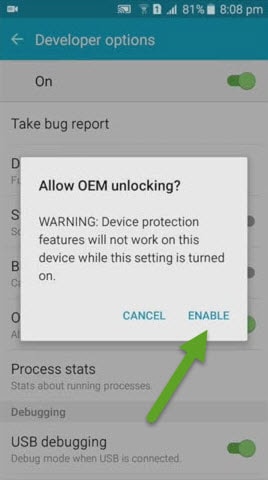
Nachdem Sie alle oben genannten Voraussetzungen erfüllt haben, folgen Sie einfach diesen einfachen Schritten, um Ihr Samsung-Gerät zu rooten.
Schritt 1. Um fortzufahren, müssen Sie das CF Auto Root-Paket Ihres Samsung-Geräts herunterladen. Um die genaue Build-Nummer Ihres Geräts zu erfahren, besuchen Sie den Abschnitt „Über das Telefon“ unter „Einstellungen“.
Schritt 2. Nachdem Sie das Paket heruntergeladen haben, extrahieren Sie es und speichern Sie es an einem bestimmten Ort.
Schritt 3. Schalten Sie Ihr Gerät aus und aktivieren Sie den Download-Modus. Dies kann durch gleichzeitiges Drücken der Home-, Power- und Leiser-Taste bei den meisten Samsung-Geräten erfolgen. Nachdem Sie den Download-Modus aktiviert haben, verbinden Sie es mit einem USB-Kabel mit Ihrem System.
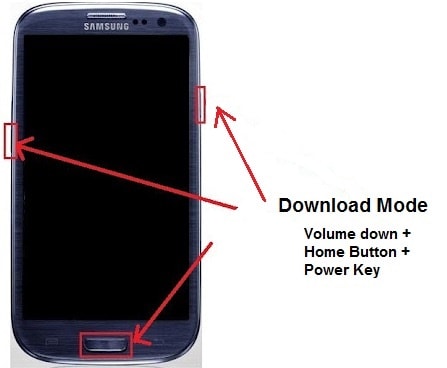
Schritt 4. Gehen Sie nun zu dem Speicherort, an dem die Datei CF Auto Root (.rar) extrahiert wurde, und wählen Sie die Datei Odin3.exe aus. Da Sie die USB-Treiber auf Ihrem Computer installiert haben, können Sie im folgenden Fenster die Meldung „Hinzugefügt“ sehen. Außerdem wird die ID:COM-Option blau dargestellt.

Schritt 5. Gehen Sie zur PDA-Schaltfläche im Fenster und wählen Sie die .tar.md5-Datei aus dem Speicherort, an dem das Auto-Root-Paket gespeichert ist.
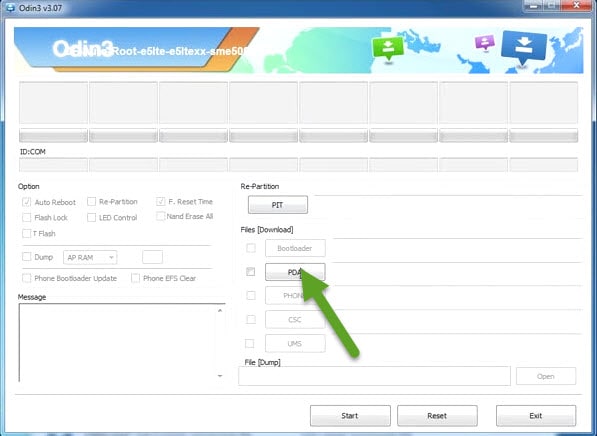
Schritt 6. Nachdem Sie das Paket hinzugefügt haben, klicken Sie einfach auf die Option „Start“, um den Root-Vorgang zu starten.
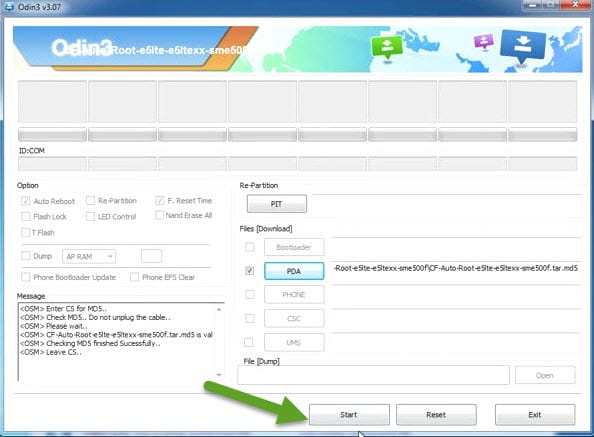
Schritt 7. Sobald der Vorgang abgeschlossen ist, können Sie eine „Bestanden“-Benachrichtigung im Fenster sehen.

Schritt 8. Nachdem Sie die obige Benachrichtigung erhalten haben, können Sie Ihr Gerät einfach trennen und erneut starten. Herzliche Glückwünsche! Sie haben Ihr Gerät jetzt erfolgreich gerootet.
Neueste Artikel